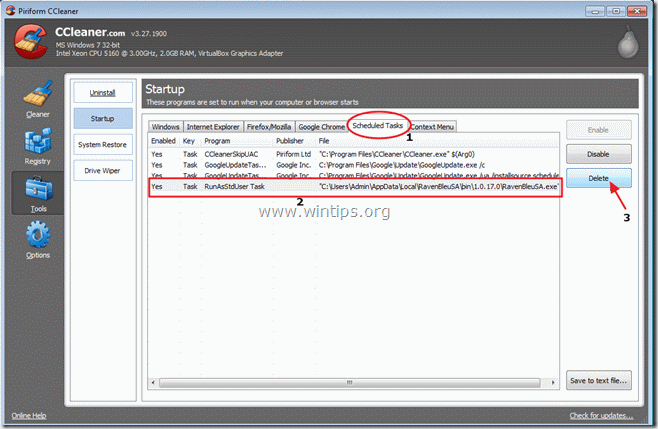Inhoudsopgave
"RavenBleu" (toepassingsnaam: " RavenBlueSA.exe ") door Pinball Corporation en "B asicScan 1.0 Build 114 " (toepassingsnaam: " basicscan.exe ") door onbekende uitgever zijn gevaarlijke adware programma's. " RavenBleu " wordt vermeld als een gevaarlijk programma door "virustotal.com" en " BasicScan " is een kaper-extensie die resultaten geeft van onbekende uitgevers (met behulp van basicscan.com zoekmachine) als u een verkeerd adres in uw browser adresbalk typt.
“ RavenBleu " en " BasicScan " adware worden gebundeld in andere software-installatieprogramma's en u moet ze zo snel mogelijk van uw computer verwijderen met behulp van de onderstaande stappen:

Hoe verwijder je "RavenBleu" en "BasicScan" van je computer:
Stap 1. Verwijder de schadelijke toepassingen uit uw Configuratiescherm.
1. Ga daarvoor naar Start > Configuratiescherm .
{ Start > Instellingen > Bedieningspaneel . (Windows XP)}
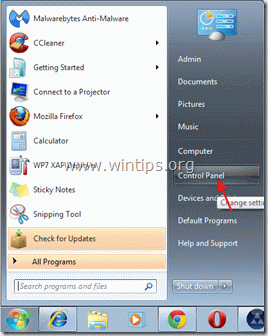
2. Dubbelklik om " Programma's toevoegen of verwijderen " als u Windows XP of
“ Programma's en functies " als je Windows 8, 7 of Vista hebt).

3. Zoek in de programmalijst naar en deze toepassingen te verwijderen/de-installeren:
a. RavenBleu (Door Pinball Corporation)
b. BasicScan 1.0 build 114
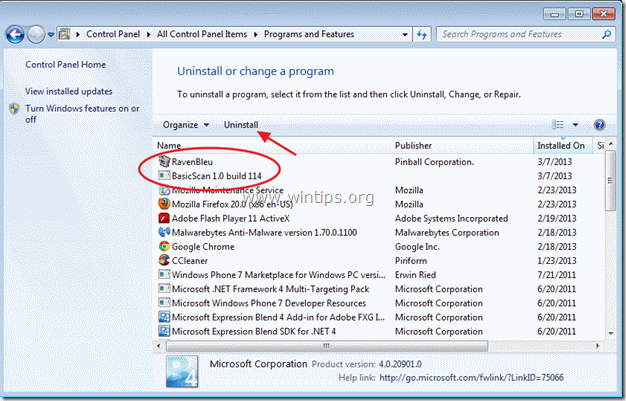
4. Start uw computer opnieuw op wanneer het verwijderingsproces is voltooid.
Stap 2: Verwijder "RavenBleu.exe" uit Geplande Taken.
Download en ren CCleaner.
1. In het hoofdvenster van CCleaner kiest u " Gereedschap " aan de linkerkant.
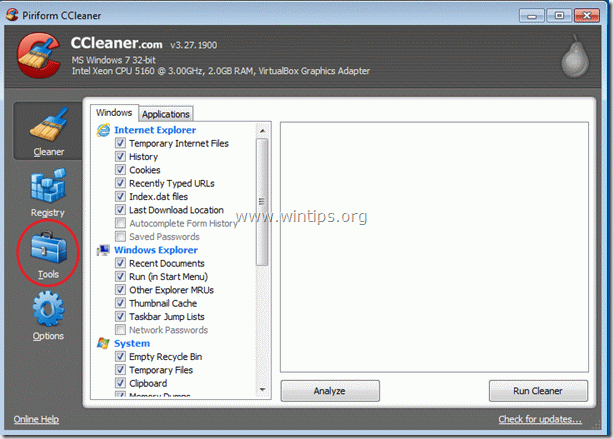
2. In " Gereedschap " sectie, kies " Startup ”.
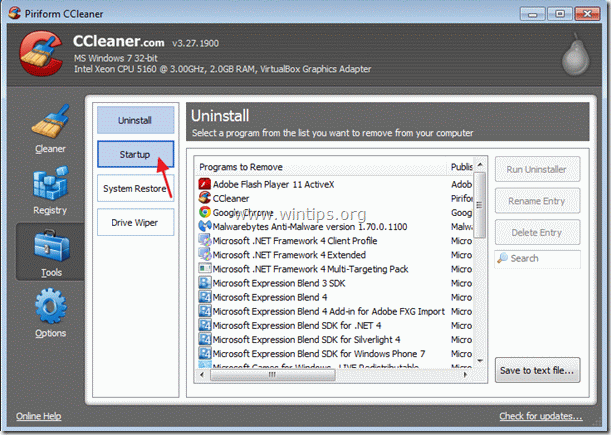
3. Kies "Geplande taken" en selecteer en verwijder vervolgens het "RavenBleuSA.exe" taakproces.
Stap 3: Maak uw computer schoon met "AdwCleaner".
1. Download en sla "AdwCleaner" op uw bureaublad op.

2. Sluit alle openstaande programma's en Dubbele klik om te openen "AdwCleaner" van uw bureaublad.
3. Press " Verwijder ”.
4. Press " OK " in het venster "AdwCleaner - Informatie" en druk op " OK "opnieuw om uw computer opnieuw op te starten .

5. Wanneer uw computer opnieuw opstart Sluit "AdwCleaner" informatie (readme) venster.
Stap 4. Maak uw computer schoon van kwaadaardige bedreigingen.
Log in op Windows en gebruik het programma "MalwareBytes Antimalware" om uw computer te reinigen van kwaadaardige bedreigingen die op uw computer zijn achtergebleven.*
*Als je niet weet hoe je " MalwareBytes Anti-Malware ", lees deze instructies.
Belangrijk: Om ervoor te zorgen dat uw computer schoon en veilig is, voer een volledige scan uit met Malwarebytes Anti-Malware, in Windows "veilige modus". .*
*Om in de veilige modus van Windows te komen, druk op de " F8 " toets terwijl uw computer opstart, voordat het Windows logo verschijnt. Wanneer de " Menu Geavanceerde Opties van Windows " verschijnt op uw scherm, gebruik de pijltjestoetsen van uw toetsenbord om naar het Veilige modus optie en druk dan op "ENTER “.
Stap 5. Maak ongewenste bestanden en vermeldingen schoon.
Gebruik " CCleaner " programma en ga verder met schoon uw systeem van tijdelijke internetbestanden en ongeldige registervermeldingen.*
* Als u niet weet hoe u moet installeren en gebruiken "CCleaner", lees deze instructies .
Stap 6. Start uw computer opnieuw op zodat de wijzigingen effect hebben en voer een volledige scan uit met uw antivirusprogramma.

Andy Davis
De blog van een systeembeheerder over Windows